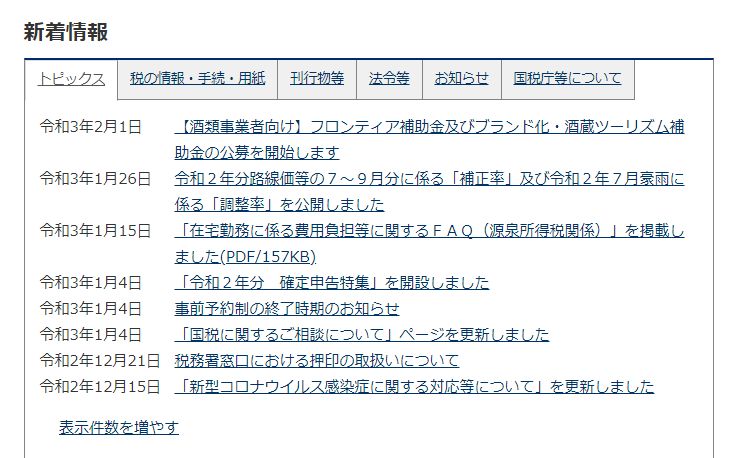Excelでは、WEBの情報をブラウザを使わずに
取得することができます。
株取引などで使われることが多いかもしれませんが、
法律改正やお知らせなどをExcelで取り込みたいときも
使えます。
国税庁のページを例に試してみます。
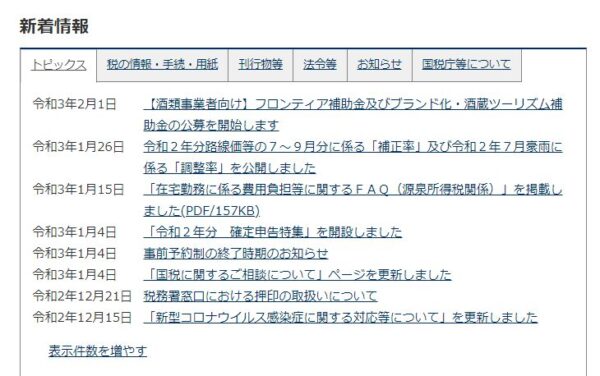
WEBからのデータの取得
まずはExcelを開きます。
開いたら、「データ」>「データの取得」>「その他のデータソースから」>「Webから」と進みましょう。
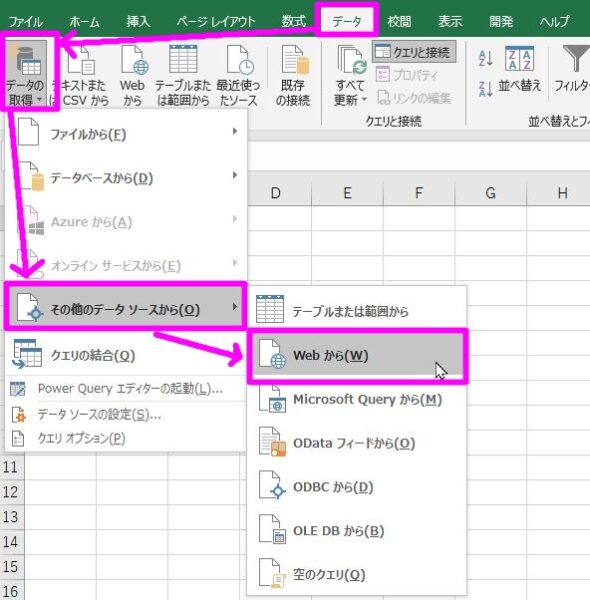
こちらのWindowが開きますので、
国税庁のURLを貼ります。
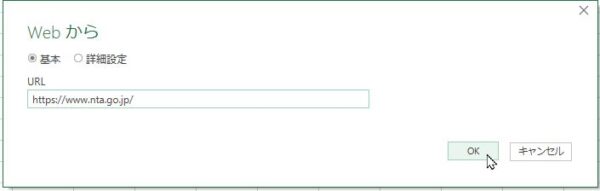
「OK」で進むとこの画面になります。
何も出ていませんね。
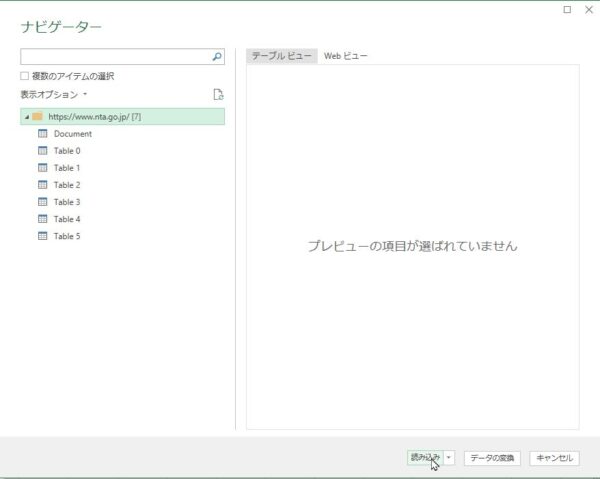
動作を確認するのに、Table0をクリックしてみましょう。
そうすると、このようにデータが現れます。
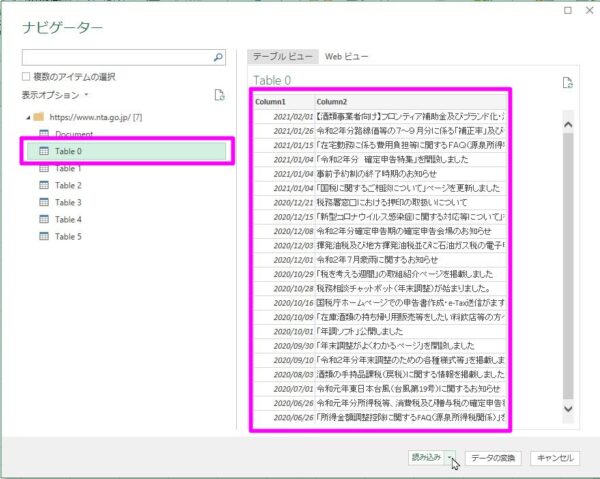
どこがどこのデータかわかりにくいときは、
「Webビュー」をクリックしましょう。
Webサイト上で見るようなデータでTableを選ぶことができます。
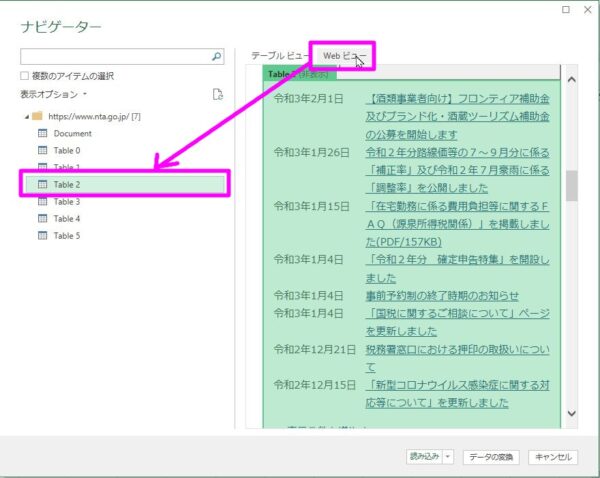
取得したい場合には、複数のTableを一度に取得できます。
この場合、「複数のアイテムの選択」をチェックしておきましょう。
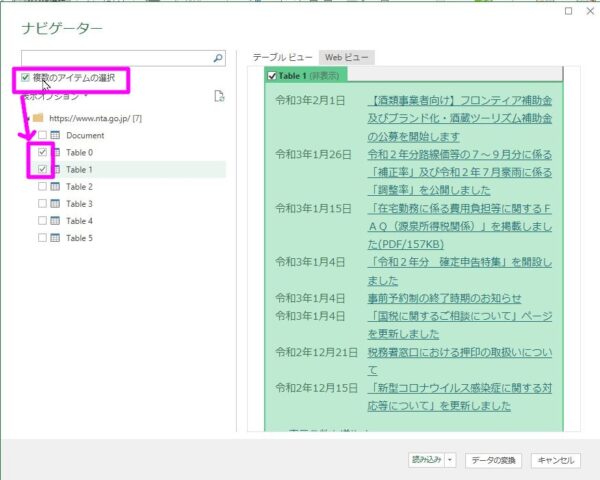
色々と試してみましたが、今回はTable0を選択して「読み込み」してみます。
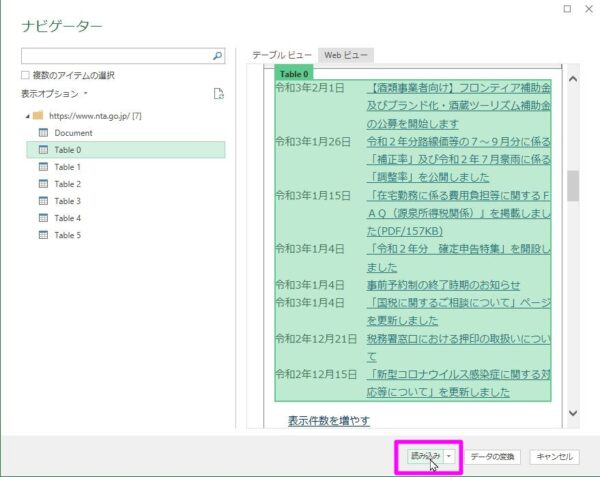
これでちゃんとデータがExcelに読み込まれています。
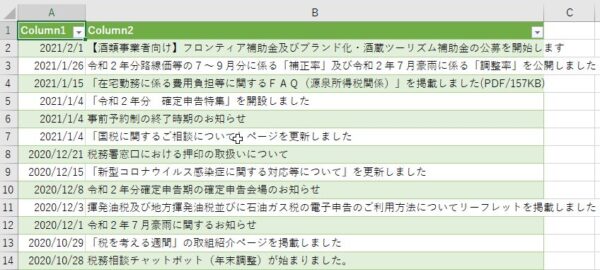
更新
取得したデータは、消してしまったりWebサイトが更新されたときにも、新たに取得し直せば、最新のデータを入れ込めます。
例えば、下記のように選択範囲を削除してみます。
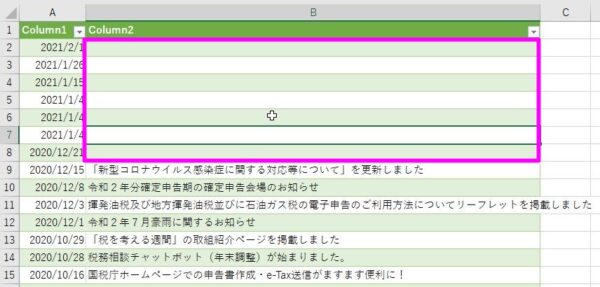
次に、表のどこかで右グリックをすると、
「更新」がありますので、選んでみましょう。
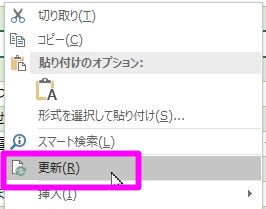
このように、削除した部分のデータが再度現れます。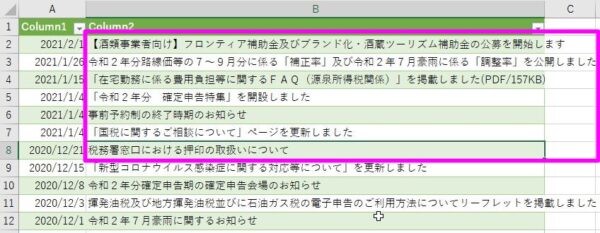
Webサイトの情報が更新された場合にも、
同じやり方で情報を取得できます。
RPAで情報取得も可能ですが、Excel上で連続処理する場合に
Excelでさせた方が考えやすい場合もあるでしょう。
組み合わせる一要素に使ってみて下さい。